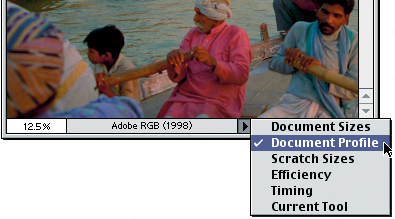Короткий огляд змін в роботі з кольором для Photoshop 6
Архітектура роботи з кольором істотно змінилася в порівнянні з попередніми версіями. Тут в стислому вигляді представлені зміни, про які вам слід знати, щоб налаштувати Photoshop 6 для отримання потрібних вам результатів.
концептуальна структура
У Photoshop 6 введено кілька нових концепцій, а деякі колишні поняття стали більш важливими, ніж раніше. Якщо ви зрозумієте їх, вам стане набагато ясніше, як діють різні параметри і чому вам краще вибрати один варіант, ніж інший. Тому, перш ніж поринути в глибини діалогових вікон Color Settings. ми зробимо огляд всіх цих керуючих засобів і різноманітних функцій, які вони виконують.
Робочі простору і простору документа
З моменту появи Photoshop одне з правил завжди наголошувала, що ви можете одночасно використовувати тільки одне RGB-простір і тільки одне CMYK-простір. У Photoshop 6 це правило більше не діє. У Photoshop 6 введено поняття "колір кожного документа", що означає, що тепер у вас може бути одночасно відкрито кілька RGB- і CMYK-документів, причому кожен може використовувати своє колірне простір. Це величезний стрибок вперед для сервісних бюро та інших організацій, що працюють із зображеннями, які надходять з різноманітних джерел, але тут також виникає грунт для різночитань. Тому ми повинні показати, чим відрізняється робочий простір від простору (або просторів) документів.
Ми звикли міняти CMYK-простір відповідно до вимог вихідного результату (для кожного пристрою або методу виведення потрібно своє CMYK-простір), але зазвичай ми дотримувалися практики використання якого-небудь одного RGB-простору, особливо тому, що нас змушував до цього Photoshop . Тепер, звільнившись від "тиранії" робочого простору RGB, ми можемо розглянути переваги і недоліки того, що наші RGB-зображення залишаються в просторі, де вони були відкриті, або перетворюються в робочий простір RGB.
У перших версіях Photoshop були просто RGB-монітори, які відрізнялися, як правило, на кожній машині. Будь-яке RGB-значення файлу просто передавалося безпосередньо на екран. І, звичайно, оскільки різні монітори відображають кольору по-різному, одне і те ж зображення відображалося по-різному на кожному моніторі. Це було катастрофою! Однією із спроб вирішення проблеми була калібрування всіх моніторів в ланцюжку, щоб вони були ідентичні, але, як показав гіркий досвід, це було просто неможливо.
На щастя, в Photoshop 5 було введено поняття абстрактних, апаратно-незалежних RGB-просторів, які можна вбудовувати в зображення. Якщо ви переміщаєте файл з одного комп'ютера на інший, Photoshop використовує профіль цього файлу і профіль відповідного монітора, щоб виконати оперативне перетворення між ними. Хтось може заперечити, що в якості "робочого простору" вашого зображення, здавалося б, простіше використовувати профіль реального пристрою (наприклад, профіль вашого конкретного монітора), а не якесь абстрактне простір, що не має, може бути, ніякого зв'язку з особливостями роботи вашого монітора. Але через цілу низку причин нам це не підходить.
- Кольорова палітра більшості пристроїв неоднорідне для зорового сприйняття. Це означає, що коли ви редагуєте файл зображення в просторі монітора, зміни з одним і тим же кроком в діалоговому вікні Levels, Curves або Hue / Saturation на одні ділянки тонового і колірного діапазону впливають набагато більше, ніж на інші.
- Кольорова палітра більшості пристроїв не збалансовано по сірому. Одне з найбільш корисних властивостей абстрактних робочих просторів RGB, вбудованих в Photoshop 6, полягає в тому, що R = G = B означає використання нейтрального сірого. Це не виконується для RGB-просторів більшості сканерів, багатьох RGB-просторів цифрових камер і величезного числа RGB-просторів принтерів.
- Кольорові простору пристроїв можуть відсікати деякі кольори зображення, якщо їх колірний обхват менше, ніж в просторі вихідного ліченого зображення. Наприклад, якщо просто застосувати профіль монітора або струменевого принтера до зображення, яке тільки що відскановано, ви вже, мабуть, не отримаєте всі наявні кольору. (Ми не говоримо, що "ніколи" не варто редагувати файли в RGB-просторі кінцевого вивідного пристрою; вам можуть знадобитися тут невеликі остаточні поправки, як якщо б ви працювали в режимі CMYK, але вам не слід вносити тут великі зміни.)
З цього можна зробити висновок, що хоча ви не зобов'язані тепер використовувати одне з абстрактних робочих просторів RGB, вбудованих в Photoshop, вам, мабуть, слід це робити. (Скоро ми приступимо до опису різних просторів, зокрема, тих, з якими нам подобається працювати.) Звичайно, завжди можливі виключення. Якщо ви робите знімки сучасної цифровою камерою з хорошим профілем, і збираєтеся вносити лише дрібні зміни в зображення, працюючи в Photoshop, то, може бути, має сенс залишити зображення в початковому просторі камери. Але якщо вам потрібно внести серйозні тонові і колірні зміни, то буде краще перетворювати зображення в одне з робочих просторів.
Тегованих і нетегірованние зображення
Кожен раз, коли відкривається або створюється зображення, воно розглядається з цього моменту в Photoshop як тегованих (Tagged) або НЕ тегованих (Untagged) в залежності від параметрів секції Color Management Policies (Політики управління кольором) в діалоговому вікні Color Settings. Ці зображення відрізняються в наступному:
Тегованих зображення. Такі зображення мають вбудований профіль, який може збігатися або не збігатися з профілем поточного робочого простору. Тегованих зображення зберігає свій вихідний профіль і знаходиться у відповідному "просторі документа", а не в робочому просторі, якщо тільки ви не присвоїли в явному вигляді новий профіль, не задали в Photoshop перетворення в новий профіль або не відмовилися від використання профілю, зробивши зображення нетегірованним . У секції Color Management Policies ви можете задавати зберігання документів в їх власному просторі документа, перетворення документів у робочий простір або відмовлятися від профілю і інтерпретувати документи як нетегірованние зображення.
Нетегірованние зображення. Такі зображення не містять будь-якого вбудованого профілю. Вони існують просто як набір чисел, реальний колірної сенс яких відкритий для інтерпретації. Якщо у вас відкрито нетегірованное зображення і ви змінюєте поточний робочий простір, то інтерпретація цього зображення змінюється відповідно до нового робочим простором. Якщо перемістити групу пікселів (шляхом копіювання і вставки або перетягування) в інше зображення, що знаходить в тому ж колірному режимі, відповідні числові значення переміщаються в цей новий документ. У разі таких операцій, як зміни режиму або висновок на монітор, де потрібна інформація про реальних кольорах, представлених числами, Photoshop інтерпретує нетегірованние зображення як знаходяться в поточному робочому просторі для даного режиму. Те ж саме відбувається, якщо ви переміщаєте пікселі в документ, що знаходиться в іншому колірному режимі, як, наприклад, вставка з RGB-документа в CMYK-документ.
Майже кожне зображення слід тегованих за допомогою вбудованого профілю. Єдина ситуація, коли, на наш погляд, не потрібно тегованих зображення, виникає, якщо числа в файлі важливіше квітів, які вони представляють. Так само як використання зразків для калібрування і елементів Web-інтерфейсу, що використовують Web-стійкі ( "інтернетівські") кольору. Для всього іншого вам буде потрібно зберігати їх як тегованих зображення.
Тегованих зображення завжди можна перетворити в нетегірованное або навпаки за допомогою команди Image> Mode> Assign Profile (Присвоїти профіль); можна також використовувати прапорець Embed Profile (Вбудувати профіль) в діалоговому вікні Save As. щоб вбудувати профіль.
Підказка. Як швидко визначити наявність профілю. Ви можете швидко з'ясувати, чи є документ тегованих, вибравши пункт Document Profile (Профіль документа) з спливаючого меню в нижньому лівому кутку вікна документа, див. Рис. 5.2. Для тегованих зображень буде показано ім'я профілю, для нетегірованних - "Untagged RGB" (або CMYK, або Grayscale - в залежності від режиму документа).